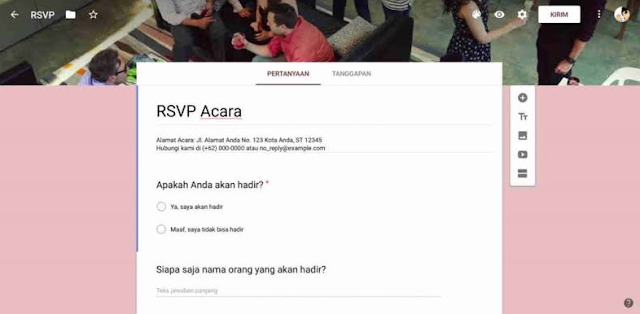 |
| Cara Membuat Formulir RSVP di Formulir Google |
RSVP-ing memberikan penyelenggara acara atau tuan rumah gagasan tentang berapa banyak orang yang akan hadir dan bagaimana merencanakan kehadiran mereka dengan benar.
FAKTA MENYENANGKAN: RSVP adalah akronim yang merupakan kependekan dari Répondez s'il vous plaît, frasa bahasa Prancis yang artinya Mohon dijawab.
Saat Anda mengirim undangan acara, hal berikutnya yang diharapkan adalah respons tamu Anda yang mengonfirmasi ketersediaan mereka (atau tidak tersedianya) untuk hadir. Ketika mereka melakukannya, Anda mengenal jumlah orang yang Anda butuhkan untuk mengatur makanan, minuman, dll.
Untuk memastikan bahwa tamu Anda RSVP, Anda harus membuatnya mudah bagi mereka untuk melakukannya. Dan salah satu cara untuk mencapainya adalah dengan menggunakan alat administrasi populer Google, Google Forms. Kami telah menulis banyak artikel tentang itu, lakukan check out.
Kami akan memandu Anda melalui langkah-langkah yang terlibat dalam membuat formulir RSVP dengan mudah untuk tamu Anda di Google Forms.
MENCIPTAKAN UNDANGAN RSVP MENGGUNAKAN BENTUK GOOGLE
Kunjungi formulir Google di PC atau ponsel Anda.CATATAN: Kami akan menggunakan browser PC untuk tutorial ini.
Untuk menggunakan Formulir Google, Anda harus memiliki akun Google. Jika Anda tidak memiliki akun Google aktif di perangkat / browser Anda, Anda akan diminta untuk masuk atau mendaftar akun baru.
Salah satu hal indah tentang Formulir Google adalah adanya template yang telah ditetapkan. Ketuk opsi templat RSVP di beranda untuk mulai membuat formulir RSVP Anda.
Anda dapat membuat formulir kustom Anda tetapi templat prasetel memiliki hal-hal dasar yang Anda inginkan pada formulir RSVP Anda. Parameter yang kurang dapat ditambahkan secara manual. Memilih template RSVP yang telah ditentukan, bagaimanapun, menghemat waktu dan kerumitan Anda.
MENYESUAIKAN FORMULIR RSVP ANDA
Meskipun templat RSVP yang telah ditentukan pada Formulir Google memiliki beberapa pertanyaan RSVP dasar, Anda juga dapat menyesuaikan formulir berdasarkan preferensi pribadi Anda atau sifat acara Anda.Berikut adalah cara melakukan beberapa penyesuaian Google Form dasar yang berguna bagi Anda saat membuat Formulir RSVP.
Tip 1: Ketuk bagian berlabel Acara RSVP untuk mengubah nama formulir RSVP Anda. Judul yang ideal untuk memberikan formulir Anda adalah Nama acara + RSVP mis. Pameran Anjing RSVP, Ulang Tahun John, RSVP, dll.
Kiat 2: Ketuk bagian di bawah judul untuk mengedit alamat dan menambahkan saluran kontak yang relevan (mis. Nomor telepon, email, pegangan media sosial, dll.) Tempat tamu Anda dapat menghubungi Anda.
Tip 3: Template RSVP pada Formulir Google dilengkapi dengan pertanyaan yang telah ditetapkan. Cukup ketuk bidang pertanyaan untuk mengeditnya.
Tip 4: Jika Anda tidak ingin ada pertanyaan preset pada Formulir RSVP Anda, cukup pilih bidang pertanyaan untuk mengeditnya dan ketuk ikon Tempat Sampah untuk menghapusnya.
BERBAGI LINK FORMULIR RSVP ANDA
Ketika Anda selesai menyesuaikan Formulir RSVP Anda, saatnya untuk membagikannya kepada orang-orang yang akan Anda undang ke acara Anda. Berikut cara mengirim RSVP ke tamu Anda di Formulir Google.1. Melalui Email
Anda dapat mengirim formulir RSVP Anda langsung ke alamat email orang yang telah Anda undang ke acara Anda.Langkah 1: Di sudut kanan atas Formulir RSVP yang baru saja Anda buat, ketuk tombol Kirim.
Langkah 2: Pada munculan baru, masukkan alamat email orang yang ingin Anda kirimi Formulir RSVP.
TIP CEPAT: Pisahkan beberapa alamat email dengan koma.
Langkah 3: Meskipun opsional, Anda dapat mengetik beberapa kata tambahan di bagian Pesan.
Langkah 4: Ketuk Kirim untuk meneruskan formulir RSVP ke alamat email yang ditentukan.
TIP NIFTY: Centang opsi 'Sertakan formulir dalam email' untuk menyematkan formulir di email penerima. Ini memberi tamu Anda kenyamanan untuk dapat langsung mengisi Formulir RSVP Anda tanpa meninggalkan kotak masuk mereka.
2. Melalui URL (Tautan)
Selain mengirim Formulir RSVP Anda langsung ke tamu melalui email, Anda juga dapat membuat tautan tempat formulir Anda dapat diakses melalui web.Begini caranya.
Langkah 1: Ketuk tombol Kirim di sudut kanan atas formulir RSVP Anda.
Langkah 2: Navigasikan ke bagian Tautan jendela Kirim Formulir.
Langkah 3: Centang kotak Shorten URL untuk membuat versi mini dari tautan URL formulir Anda.
Langkah 4: Tekan tombol Salin untuk menyalin tautan ke papan klip perangkat Anda.
Sekarang Anda dapat berbagi tautan RSVP dengan tamu Anda sebagai teks, SMS, atau melalui aplikasi pesan instan seperti WhatsApp, iMessage, Telegram, dll.
Anda juga dapat menyertakan tautan RSVP pada undangan fisik acara Anda atau lebih baik lagi, mengonversinya menjadi kode QR.
CATATAN: Anda harus memberi tahu tamu Anda untuk tidak membagikan tautan formulir RSVP tanpa orang lain. Ini untuk mencegah individu yang tidak diundang mengisi formulir.
3. Melalui Media Sosial
Anda juga dapat membagikan tautan formulir RSVP Anda ke saluran media sosial Anda. Anda harus menggunakan fitur ini jika Anda merencanakan acara publik dan Anda perlu memiliki gagasan tentang calon peserta.Langkah 1: Ketuk tombol Kirim di sudut kanan atas formulir.
Langkah 2: Kemudian klik ikon Facebook untuk membagikan RSVP Anda ke dinding atau halaman pada Facebook Anda atau klik ikon Twitter untuk dibagikan di Twitter.
MEMERIKSA TANGGAPAN BENTUK RSVP
Kamu juga dapat secara manual memeriksa jumlah total tamu yang memiliki RSVP untuk acara Anda.Langkah 1: Kunjungi dasbor Google Forms di komputer Anda.
Langkah 2: Ketuk Formulir RSVP yang responsnya ingin Anda lihat.
Langkah 3: Ketuk Respons untuk menavigasi ke bagian respons.
Langkah 4: Anda akan disajikan ringkasan dari semua tanggapan terhadap formulir RSVP Anda.
Langkah 5: Agar Google secara otomatis memberi tahu Anda tentang respons baru terhadap formulir Anda, ketuk ikon menu di sudut kanan atas bagian Responses.
Langkah 6: Pilih 'Dapatkan pemberitahuan email untuk tanggapan baru'.
Sekarang Anda akan diberi tahu untuk setiap tanggapan terhadap formulir RSVP Anda.
.png)